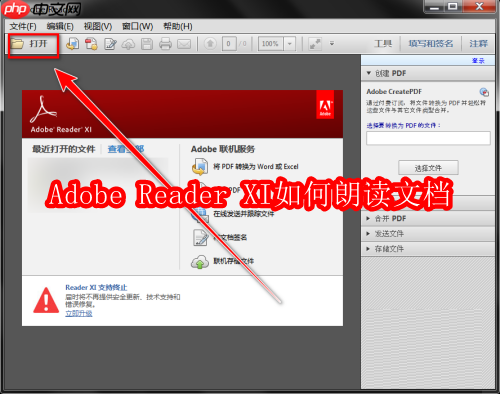
1、启动Adobe Reader XI程序,找到工具栏上的“打开”按钮并点击(参考下图)。
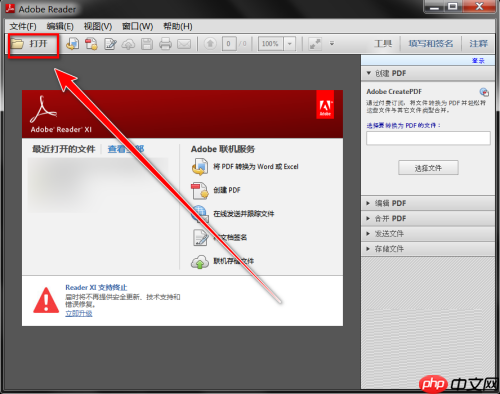
2、在弹出的窗口中选择“我的电脑”,然后点击“打开”继续操作(如下图所示)。
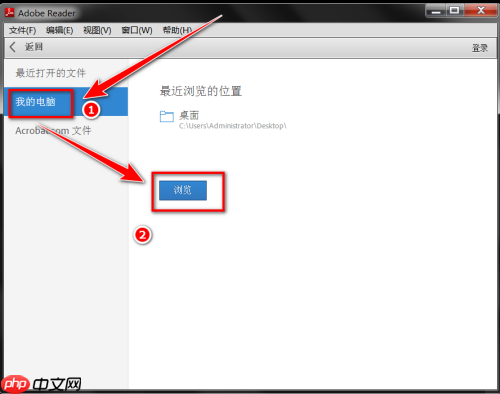
3、浏览并选中需要朗读的PDF文件,确认后点击“打开”将其加载到阅读器中(如图所示)。
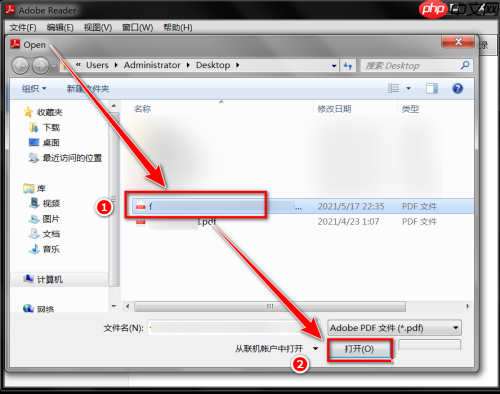
4、文档打开后,切换到顶部菜单栏,点击“视图”选项(如下图提示)。
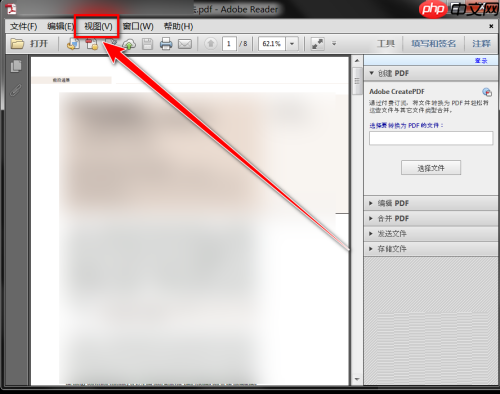
5、在“视图”下拉菜单中,将鼠标移至“朗读”功能项上(如图所示)。
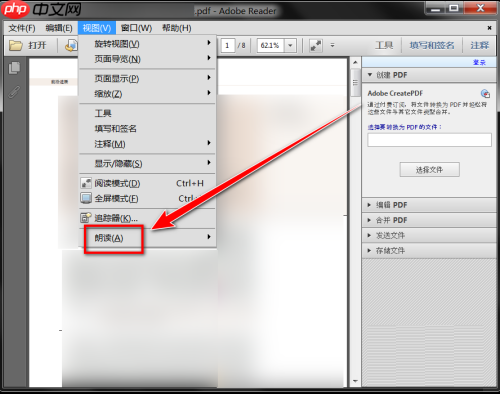
6、接着在展开的子菜单中选择“开启朗读”,启用语音朗读功能(参考下图操作)。
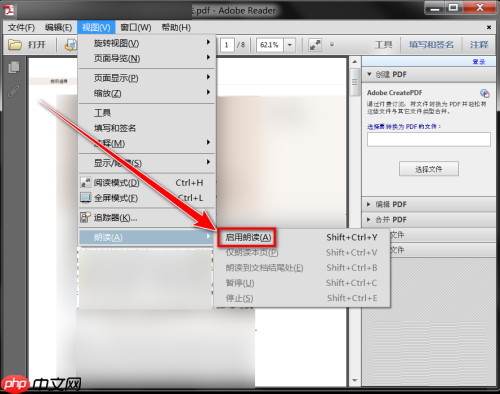
7、再次按照第4和第5步进入“朗读”菜单,此时可根据需求选择“仅朗读本页”或“朗读到文档结尾处”,即可开始自动朗读文档内容(如图所示)。
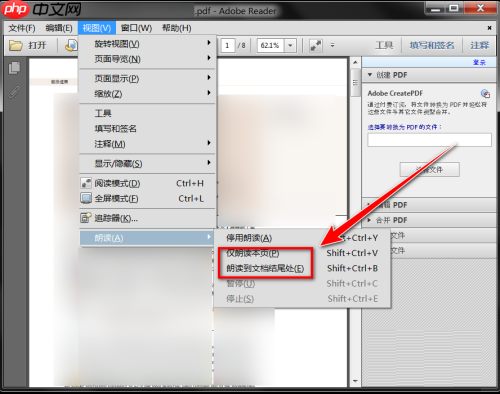
以上就是Adobe Reader XI如何朗读文档的详细内容,更多请关注php中文网其它相关文章!

每个人都需要一台速度更快、更稳定的 PC。随着时间的推移,垃圾文件、旧注册表数据和不必要的后台进程会占用资源并降低性能。幸运的是,许多工具可以让 Windows 保持平稳运行。




Copyright 2014-2025 https://www.php.cn/ All Rights Reserved | php.cn | 湘ICP备2023035733号